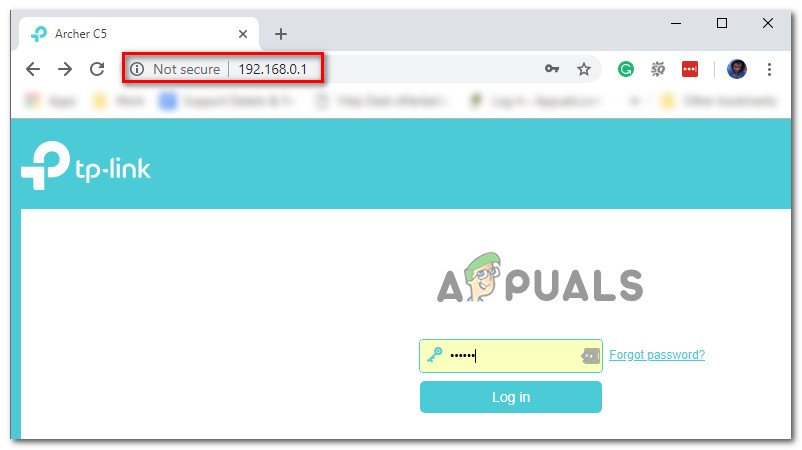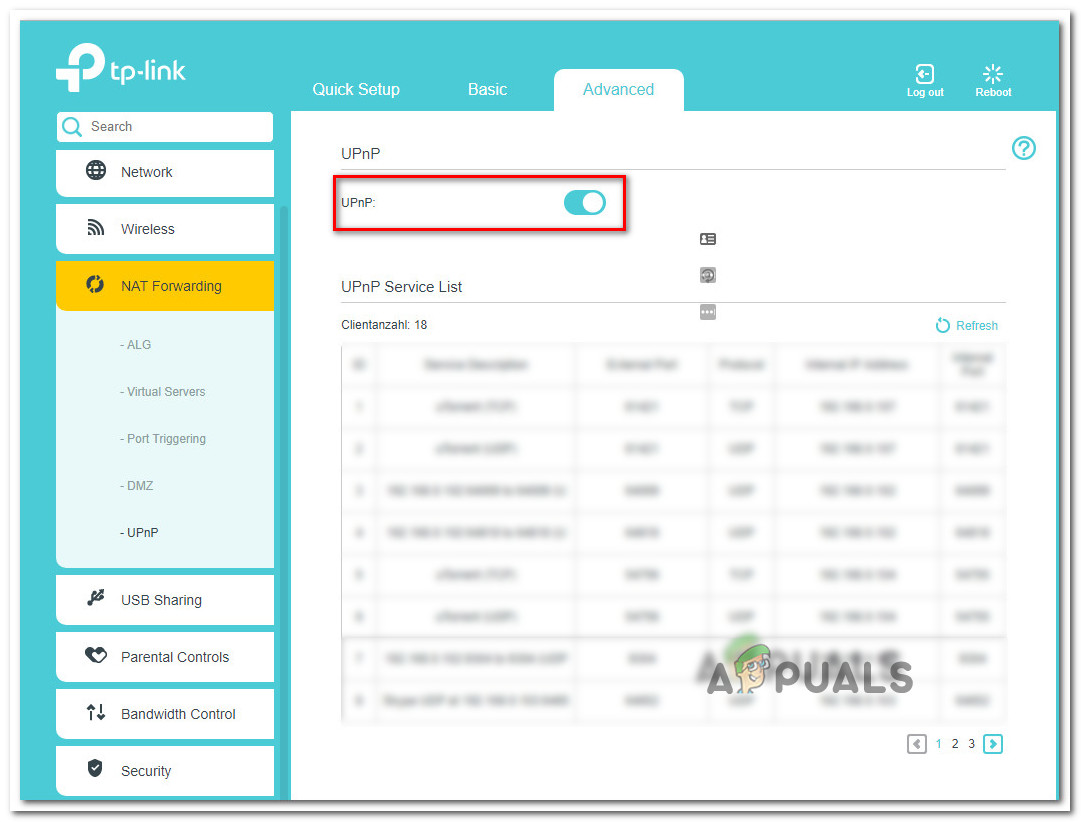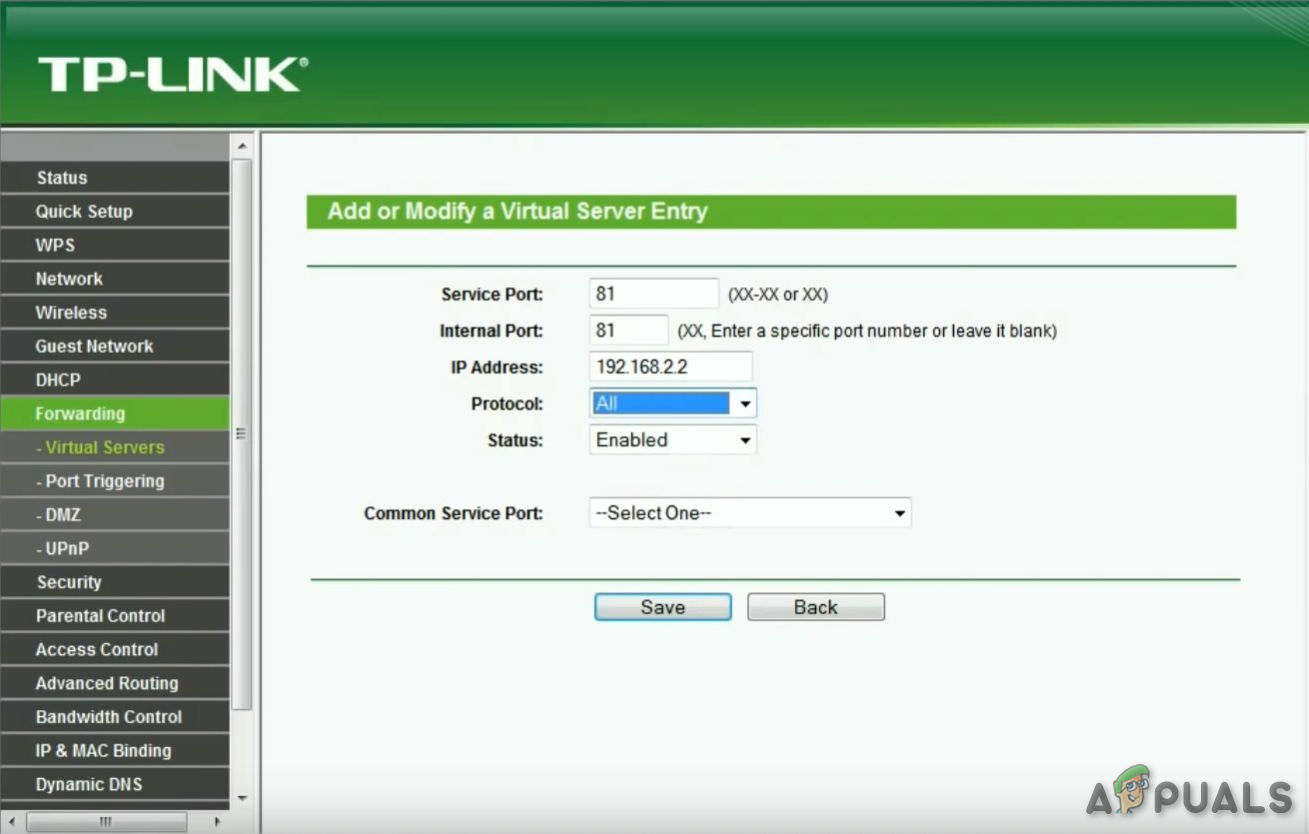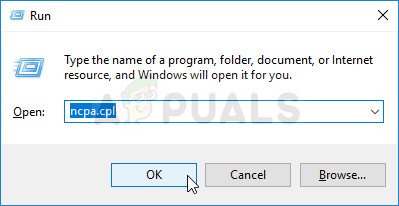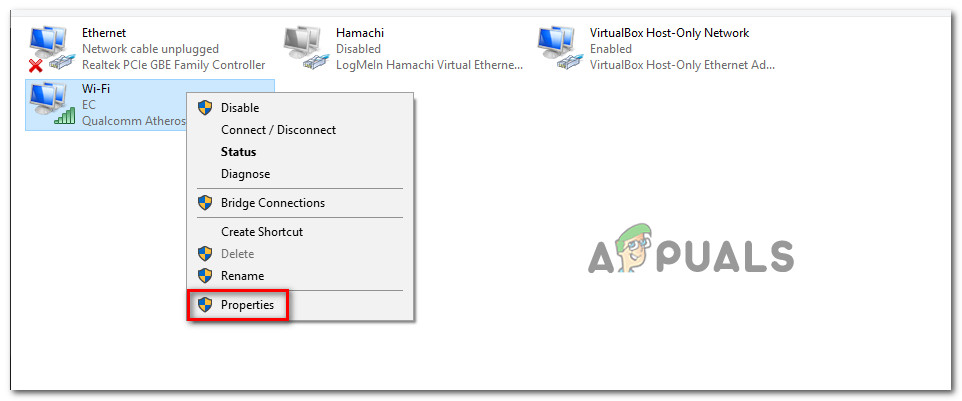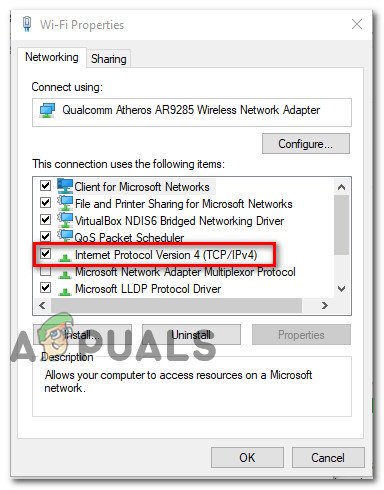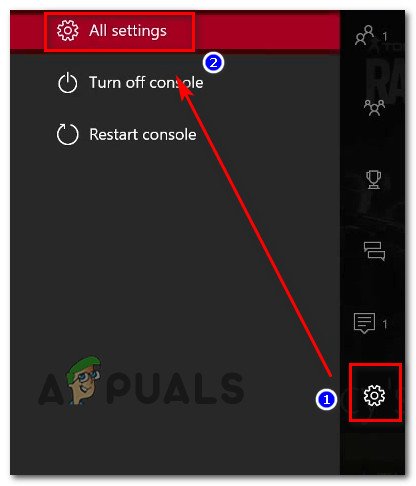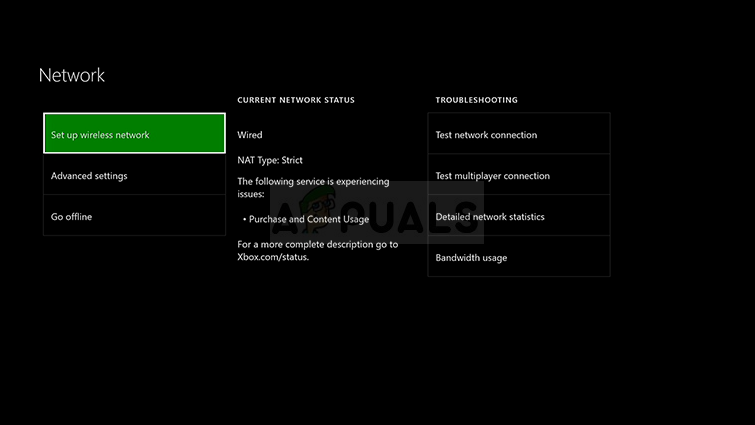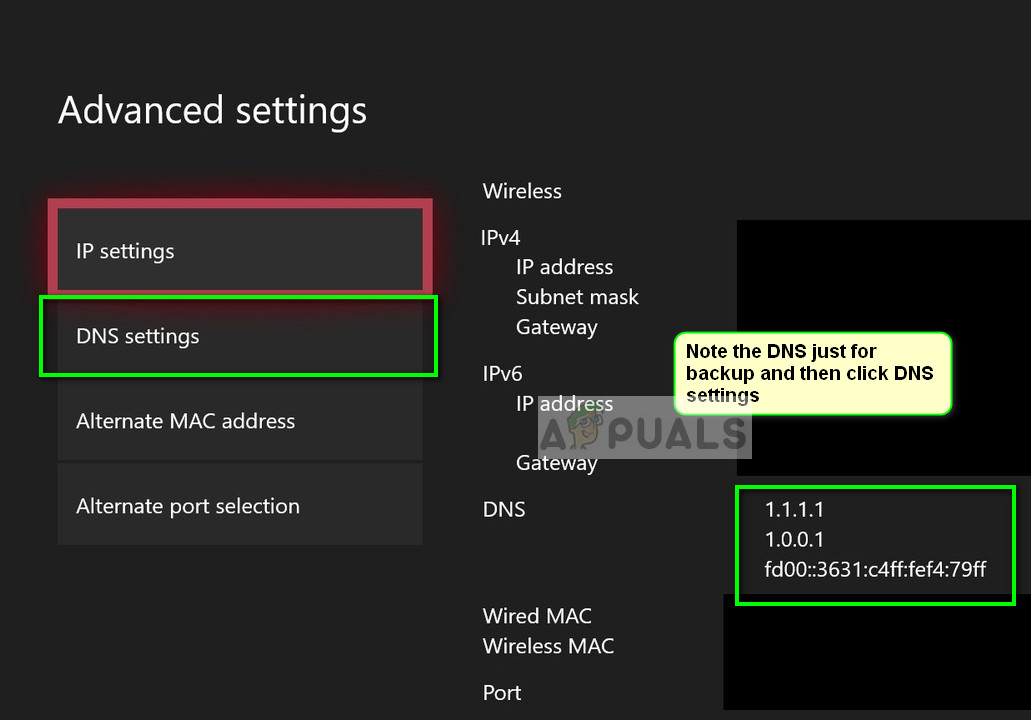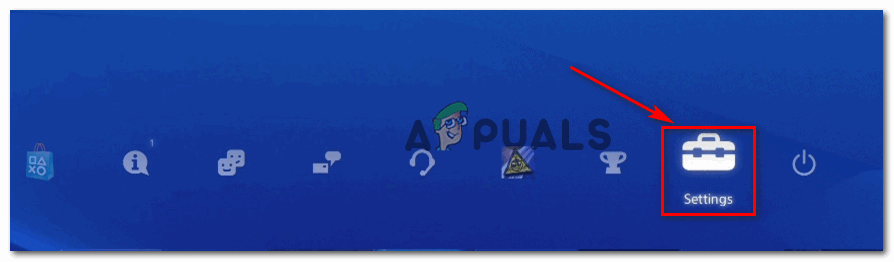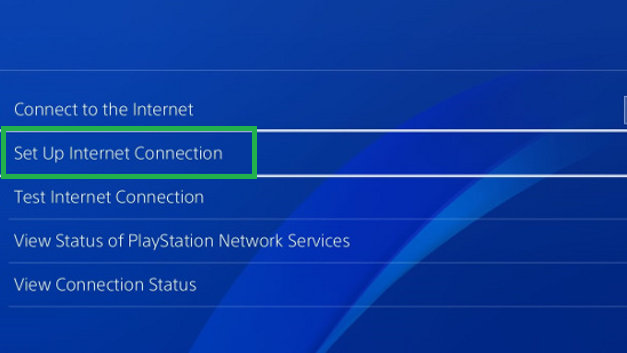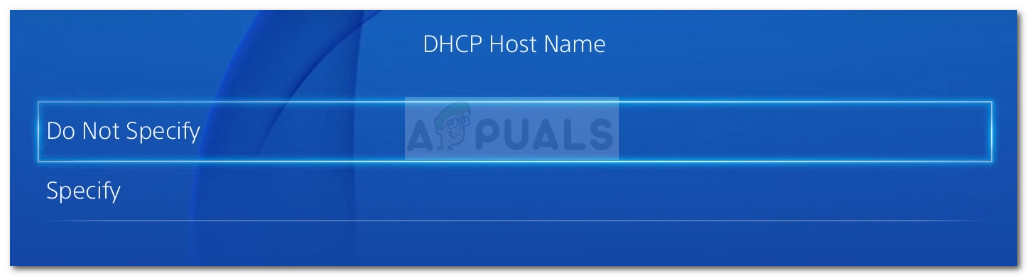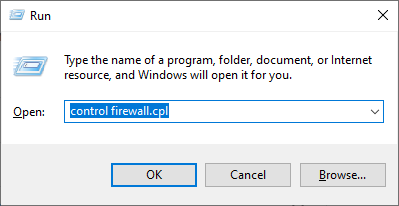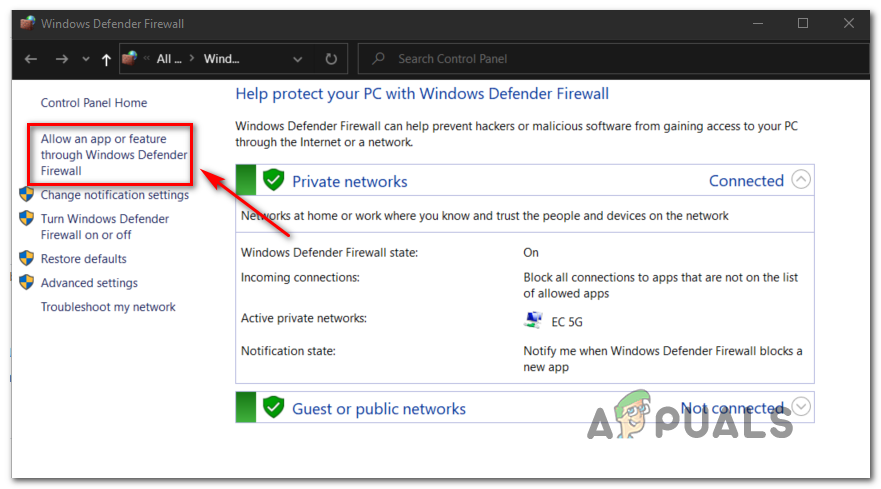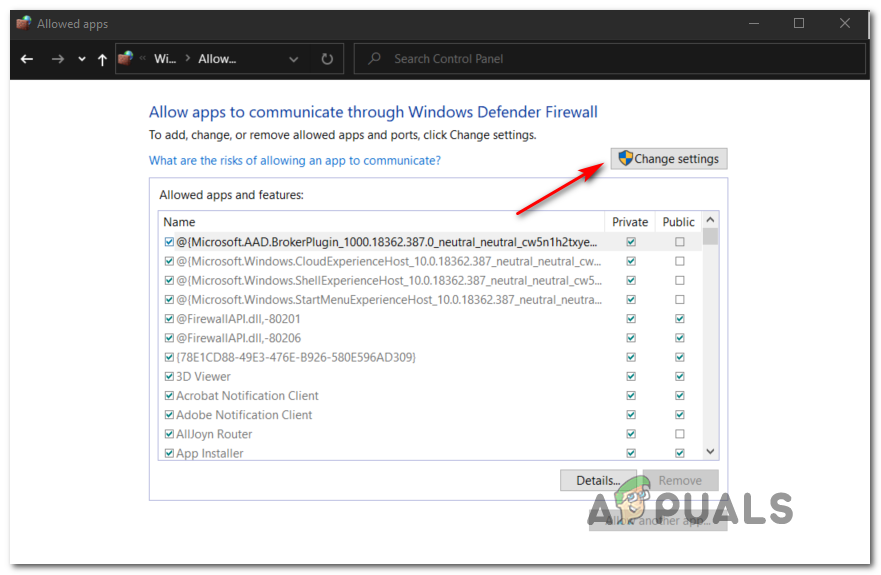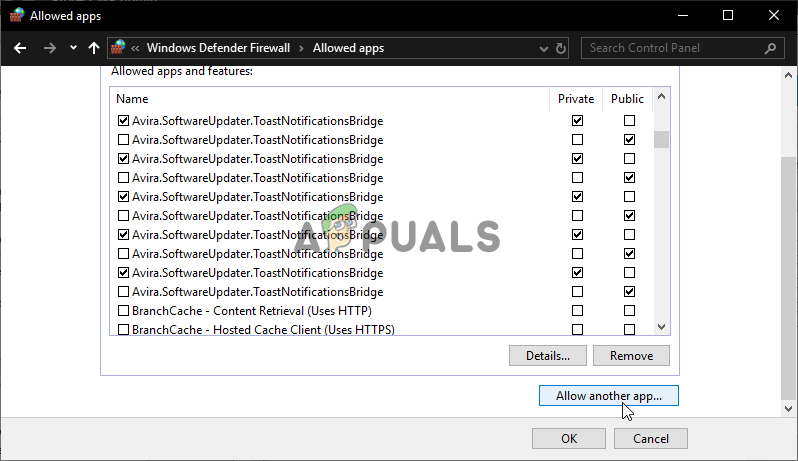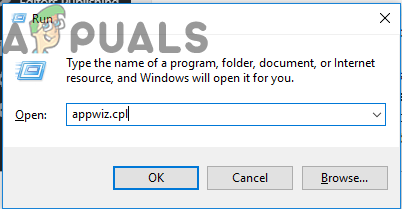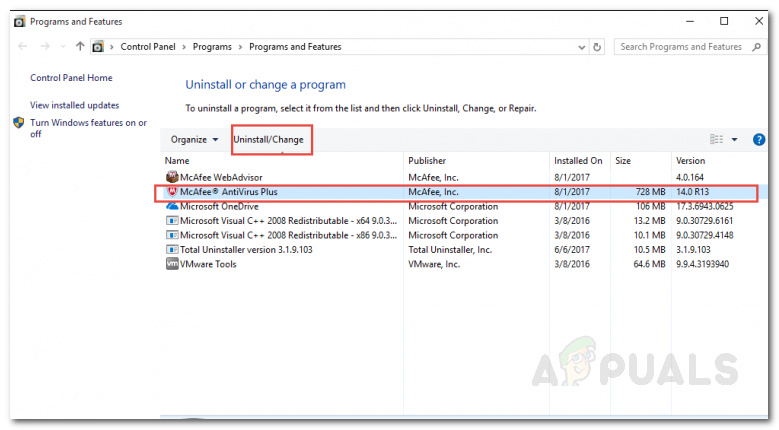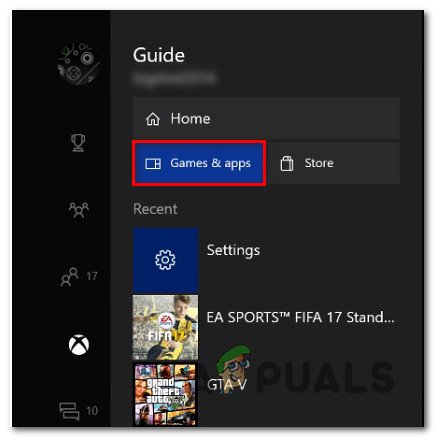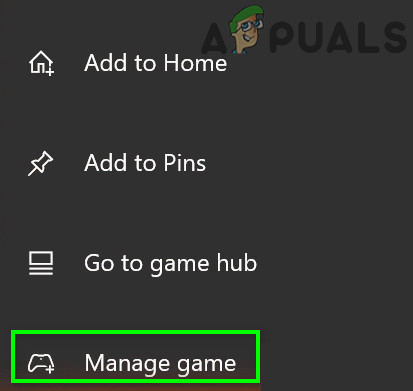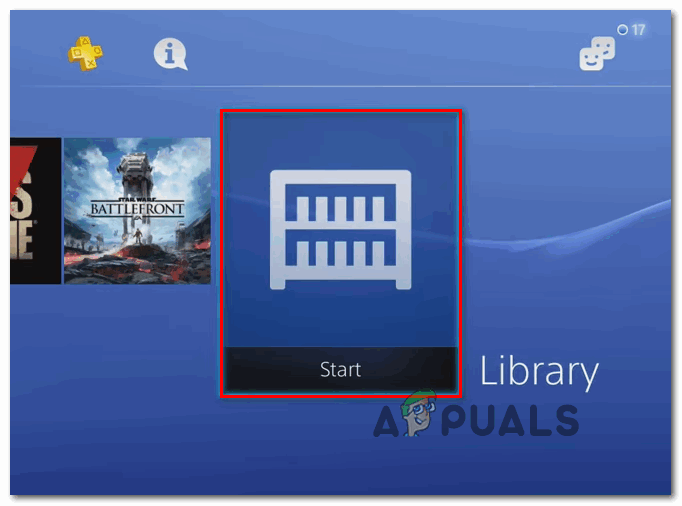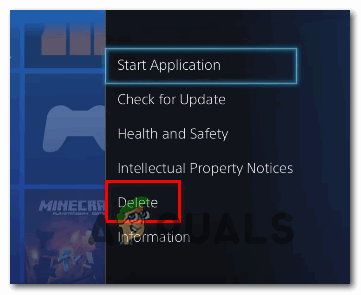LC-202 غلطی کا کوڈ کے لئے مختصر ہے ‘ سرور سے رابطہ ختم ہوگیا ‘‘۔ یہ مسئلہ پی سی ، پلے اسٹیشن 4 ، ایکس بکس ون ، اور نینٹینڈو سوئچ پر اوور واچ کے صارفین کے لئے ہوتا ہے۔ زیادہ تر متاثرہ صارفین یہ کہہ رہے ہیں کہ دوبارہ کوشش کرنے پر ، کھیل بوجھ پڑ جاتا ہے ، لیکن وہ گیم میں صوتی چیٹ استعمال کرنے سے قاصر ہیں۔

اوورواچ ایرر کوڈ LC-202
جب اس خاص مسئلے کے لئے دشواری کا سراغ لگانا ہوتا ہے تو ، آپ کو یہ دیکھنا شروع کرنا چاہئے کہ کیا آپ واقعی کسی وسیع سرور مسئلہ کے اثرات کا سامنا نہیں کررہے ہیں۔
اگر آپ کی تحقیقات سے یہ پتہ چلتا ہے کہ مسئلہ صرف آپ کی موجودہ تشکیل تک ہی محدود ہے تو ، آپ کی پہلی خرابیوں کا سراغ لگانے کی کوشش آپ کے روٹر کو دوبارہ شروع کرنے یا دوبارہ ترتیب دینے کی ہوگی تاکہ کسی بھی TCP / IP کی مطابقت کو دور کیا جا سکے جس سے اس غلطی میں آسانی ہو۔
تاہم ، امکانات یہ ہیں کہ آپ واقعی کسی کے ساتھ معاملہ کر رہے ہوں گے NAT (نیٹ ورک ایڈریس ٹرانسلیشن) اس کے بجائے مسئلہ جاری کریں۔ اگر آپ پرانا روٹر استعمال کررہے ہیں تو ، آپ کو مسئلہ حل کرنے کے ل Over دستی طور پر اوور واچ کے ذریعہ استعمال شدہ بندرگاہوں کو آگے بھیجنا پڑ سکتا ہے۔ لیکن اگر آپ کوئی نیا روٹر استعمال کررہے ہیں جو UPnP کی حمایت کرتا ہے تو ، آپ کو بس اس اختیار کو اس قابل بنانا ہے ترتیبات مینو.
کچھ معاملات میں ، DNS (ڈومین نام سسٹم) کی مطابقت بھی اس کی منظوری کے لئے ذمہ دار ہوسکتی ہے LC-202 غلطی کا کوڈ۔ اس معاملے میں ، آپ کو گوگل کے عوامی DNS (یا تو IPV4 یا) میں تبدیل کرنے کی ضرورت ہے IPV6 ). لیکن دھیان میں رکھیں کہ اگر آپ کو کسی کنسول (PS4 یا Xbox One) یا پی سی پر مسئلہ درپیش ہے تو اس کے درست اقدامات مختلف ہیں۔
اگر آپ کسی زیادہ سے زیادہ اینٹی وائرس سوٹ کا استعمال کررہے ہیں تو ، آپ کو یہ بھی تفتیش کرنا چاہئے کہ آیا یہ مسئلہ اس حقیقت کی وجہ سے پیش آرہا ہے کہ کسی غلط مثبت کی وجہ سے گیم گیم کے ساتھ بات چیت کرنے کی اجازت نہیں ہے۔ اس معاملے میں ، آپ کو تو مسئلے کو حل کرنے کے قابل ہونا چاہئے گیم + گیم لانچر کو وائٹ لسٹ کرنا (Battle.net) آپ کی اے وی کی ترتیبات میں یا ضرورت سے زیادہ تیسری پارٹی کے سوٹ کو ان انسٹال کرکے۔
اگر آپ کو کنسول میں خرابی نظر آرہی ہے اور کوئی بھی فکس آپ کے لئے کام نہیں کررہا ہے تو ، آپ کو ہر ایڈ اور آن کے ساتھ کھیل کو دوبارہ انسٹال کرنے کی کوشش کرنی چاہئے۔ کچھ متاثرہ صارفین نے تصدیق کی ہے کہ آخر کار کارروائی نے انہیں ایک ہی غلطی کوڈ دیکھے بغیر آن لائن گیمز سے رابطہ قائم کرنے کی اجازت دی۔
سرور کے مسئلے کی جانچ ہو رہی ہے
کسی مقامی مسئلے کو حل کرنے کی کوشش کرنے کی طرف بڑھنے سے پہلے ، آپ کو کسی سرور کے مسئلے کو حل کرنے کے ل start آغاز کرنا چاہئے تاکہ یہ یقینی بنائے کہ مسئلہ آپ کے قابو سے باہر نہیں ہے۔ ماضی میں ، لوگوں نے اس معاملے سے نمٹا ہے LC-202 خرابی ایسی صورتحال میں جہاں ان کے علاقے میں اوور واٹ گیم سرورز آؤٹ ویز کی مدت سے متاثر ہوئے تھے۔
اگر آپ کو شبہ ہے کہ یہ پریشانی کی بنیادی وجہ ہوسکتی ہے تو آپ کو ایسی خدمات کا استعمال کرنا چاہئے ڈاؤن ڈیکٹر یا آؤٹ ایج.ریپورٹ یہ دیکھنے کے لئے کہ آیا آپ کے علاقے کے دوسرے صارفین کو بھی آپ جیسے غلطی کوڈ کا سامنا ہے۔

اوور واچ کے ساتھ سرور کے معاملے کی تفتیش کر رہا ہے
اگر آپ دوسرے صارفین کی حالیہ اطلاعات کو ننگا کرتے ہیں تو ان کے ساتھ ہی جدوجہد کر رہے ہیں ایل سی 202 غلطی ، آپ کو ان دو سرکاری کھاتوں پر بھی نگاہ ڈالنی چاہئے جہاں برفانی طوفان عام طور پر کھیل کے مسائل سے متعلق تازہ کاریوں کو پوسٹ کرتا ہے۔ ٹویٹ ایمبیڈ کریں اور ٹویٹ ایمبیڈ کریں ) .
حالیہ پوسٹوں پر ایک نظر ڈالیں اور دیکھیں کہ اگر اس غلطی کوڈ سے متعلق کوئی سرکاری اعلان موجود ہے۔
نوٹ: اگر آپ نے ابھی کی تحقیقات میں سرور کا مسئلہ ظاہر ہوا جو آپ کے قابو سے بالاتر ہے ، تو مرمت کے لئے کوئی دوسرا حکمت عملی دستیاب نہیں ہے جس کے بارے میں انتظار کر رہے ہیں کہ برفانی طوس کے دیووں کے ذریعہ اس مسئلے کو طے کیا جاسکے۔
تاہم ، اگر آپ نے ابھی تصدیق کی ہے کہ یہ مسئلہ وسیع پیمانے پر نہیں ہے صرف آپ کے لئے ہی پایا جاتا ہے تو ، اس بات کا زیادہ امکان موجود ہے کہ نیچے دیے گئے اصلاحات میں سے آپ کو مسئلہ حل کرنے کی اجازت دی جائے۔ اس معاملے میں ، ذیل میں اگلے ممکنہ حل پر جائیں۔
اپنے نیٹ ورک ڈیوائس کو دوبارہ ترتیب دینا
اگر آپ نے پہلے ہی اس بات کی تصدیق کی ہے کہ برفانی طوفان اس وقت کسی وسیع مسئلے سے نمٹ نہیں رہا ہے تو ، سب سے عام مجرم جو اس کے ذمہ دار ہوسکتا ہے LC-202 خرابی اس نیٹ ورک ڈیوائس سے مطابقت نہیں ہے جسے آپ فعال طور پر استعمال کررہے ہیں۔
متاثرہ صارفین کی اطلاعات کے مطابق ، محدود بینڈوتھ کے ساتھ کام کرنے والے اختتامی صارف راؤٹرز کوائف کی بھرمار ہونے کا خدشہ ہے ، جو گیم کلائنٹ کو اس بات کا تعین کرتا ہے کہ وہ صحیح طریقے سے رابطہ قائم کرنے کے قابل نہ ہونے کے بعد غلطی کو متحرک کردے - یہ عام طور پر اس وقت ہوتا ہے جب متعدد آلات ایک ہی نیٹ ورک سے جڑے ہوتے ہیں اور تو بہت سارے ڈیٹا کا تبادلہ ہو رہا ہے۔
اگر یہ منظرنامہ قابل اطلاق ہے تو ، دو مختلف حکمت عملی ہیں جن سے آپ کو درست کرنے کی اجازت دینی چاہئے LC-202 خرابی اگر یہ روٹر کی عدم مطابقت کی وجہ سے ہے۔ A. راؤٹر کو دوبارہ شروع کرنا اور B. راؤٹر کو دوبارہ ترتیب دینا۔
A. راؤٹر کو دوبارہ شروع کرنا
اگر آپ کو لگتا ہے کہ آپ کے روٹر اس پریشانی کا ذمہ دار ہوسکتے ہیں تو ، آپ کو ایک سادہ روٹر دوبارہ شروع کرنا چاہئے۔ یہ آپریشن انجام دینے کے لئے بالکل آسان ہے اور اس سے کسی بھی کسٹم کوائف میں کمی نہیں ہوگی۔
اگر آپ پرانے روٹر ماڈل استعمال کررہے ہیں تو اس کی بحالی کافی ہوگی - اس بات کی تصدیق متعدد متاثرہ صارفین کے ذریعہ کی جاسکتی ہے جو پہلے سے لڑ رہے تھے LC-202 خرابی۔
ایک سادہ روٹر ریبوٹ انجام دینے کے لئے ، دبائیں بند ڈیوائس کے عقبی حصے پر بٹن۔ ایک بار جب آپ اسے آف کردیں تو ، اسے دوبارہ شروع کرنے پر غور کرنے سے پہلے پورے منٹ کے لئے اس طرح چھوڑ دیں۔ جب تک آپ انتظار کرتے ہیں ، آپ بجلی کیبل کو جسمانی طور پر منقطع بھی کرسکتے ہیں تاکہ یہ یقینی بنایا جاسکے کہ آپ بجلی کیپسیٹرس کو نکالتے ہیں۔

روٹر بوٹ کرنا
اپنے راؤٹر کو کامیابی کے ساتھ دوبارہ شروع کرنے کے بعد ، انٹرنیٹ کنیکشن کے دوبارہ قائم ہونے کا انتظار کریں ، پھر اس کارروائی کو دہرائیں جو پہلے اوورواچ میں خرابی کا سبب بنی تھی اور دیکھیں کہ آیا اب مسئلہ ٹھیک ہوگیا ہے۔
B. راؤٹر کو دوبارہ ترتیب دینا
اگر آپ کے روٹر کو ریبوٹ کرنا آپ کے لئے مسئلہ حل نہیں کرتا ہے کیوں کہ آپ ابھی بھی دیکھ رہے ہیں LC-202 خرابی ، اگلا منطقی اقدام یہ ہوگا کہ روٹر ری سیٹ کریں۔
لیکن اس سے پہلے کہ آپ اس سے آگے بڑھیں ، اس حقیقت پر بھی غور کریں کہ اس آپریشن سے آپ کسی بھی طرح کی شخصی ترتیبات کی صفائی ختم کردیں گے جو آپ نے پہلے قائم کی تھی - اس میں کسی بھی کسٹم لاگ ان کی اسناد ، سفید فاموں کی بندرگاہیں اور IP حدود ، مسدود اشیاء ، آگے بھیجے جانے والے بندرگاہیں اور بہت کچھ شامل تھا۔
اگر آپ نتیجہ ریت کو سمجھتے ہیں تو پھر بھی آپ اس آپریشن کے ساتھ آگے بڑھنا چاہتے ہیں تو ، آپ کو اپنے روٹر کے پچھلے حصے میں ری سیٹ والے بٹن تک پہنچنے کی ضرورت ہے۔ لیکن یہ بات ذہن میں رکھیں کہ بہت ساری ماڈلز کے ساتھ ، آپ کو اس بٹن تک پہنچنے کے لئے ٹوتھ پک یا چھوٹی سکریو ڈرایور کی ضرورت ہوگی کیونکہ یہ ممکنہ طور پر کیس کے اندر ہی بنا ہوا ہے۔ زیادہ تر مینوفیکچررز حادثاتی پریس سے بچنے کے ل. اس طرح تیار کرتے ہیں۔
اہم: کچھ راؤٹر ماڈل پہلے سے ذخیرہ شدہ ISP کی اسناد کو ایک بار ری سیٹ کرانے کے بعد 'بھول جائیں گے'۔ اسی لئے یہ یقینی بنانا ضروری ہے کہ آپ راؤٹر کو دوبارہ ترتیب دینے سے پہلے اپنے ISP کے پاس موجود ہوں۔
روٹر ری سیٹ کرنے کیلئے ، دبائیں اور تھامیں ری سیٹ کریں 10 سیکنڈ یا اس سے زیادہ کے لئے بٹن یا جب تک کہ آپ کو ایک ہی وقت میں سامنے کی ایل ای ڈی کو چمکتا ہوا نظر نہ آئے۔ ایک بار جب آپ یہ برتاؤ دیکھتے ہیں تو ، ری سیٹ کے بٹن کو جاری کریں اور انٹرنیٹ کنیکشن کے دوبارہ انسٹال ہونے کا انتظار کریں یا اگر ضروری ہو تو اپنے ISP کے ذریعہ فراہم کردہ اسناد کو دوبارہ داخل کریں۔

روٹر کے لئے ری سیٹ بٹن
ری سیٹ مکمل ہونے کے بعد ، اس عمل کو دہرائیں جو پہلے کا سبب بنی تھی LC-202 خرابی اور دیکھیں کہ کیا اب یہ مسئلہ طے ہو گیا ہے۔
اگر آپ اب بھی ایک ہی غلطی کوڈ دیکھ رہے ہیں تو ، ذیل میں اگلے ممکنہ فکس پر جائیں۔
اوور واچ کے ذریعہ استعمال شدہ بندرگاہوں کو آگے بڑھانا
اگر مذکورہ بالا ممکنہ فکسس میں سے کسی نے بھی آپ کے لئے کام نہیں کیا ہے تو ، ایک ممکنہ وجہ جو اس پریشانی کا سبب بن سکتی ہے اس کی ایک مثال ہے جس میں گیم سرور آپ کی مشین انہیں بھیجنے والی معلومات سے اتفاق نہیں کررہا ہے۔
اور زیادہ تر معاملات میں ، یہ مسئلہ اس وقت پایا جاتا ہے اگر اوورواچ کے ذریعہ استعمال شدہ مخصوص بندرگاہوں کا انتخاب کھلا نہ ہو اور کھیل کے ذریعہ استعمال نہ ہو۔ اگر یہ منظر نامہ قابل اطلاق ہے تو ، آپ کو ضروری بندرگاہوں کو خود بخود آگے بڑھا کر (صرف اگر یو پی این پی راؤٹر کے ذریعہ تعاون حاصل ہے) یا روٹر کی ترتیبات کے مینو کے ذریعہ بندرگاہوں کو دستی طور پر آگے بڑھا کر ، اس مسئلے کو حل کرنے کے قابل ہونا چاہئے۔
اگر آپ کے پاس کوئی روٹر ہے جو UPnP (یونیورسل پلگ اور پلے) کی حمایت کرتا ہے اور آپ کو شبہ ہے کہ یہ خصوصیت غیر فعال ہوسکتی ہے ، تو آپ اپنی راؤٹر کی ترتیبات میں UPnP کو چالو کرکے خودکار پورٹ فارورڈنگ میں سہولت دے کر اس مسئلے کو حل کرسکتے ہیں ( ذیلی رہنما A ).
اگر آپ کوئی پرانا روٹر استعمال کررہے ہیں جو UPnP کی حمایت نہیں کرتا ہے تو ، پیروی کریں ذیلی گائیڈ بی اوور واچ کے ذریعہ استعمال شدہ بندرگاہیں خود بخود آگے بھیج دیں۔
A. اوور واچ واچ پورٹس کو خود بخود فارورڈ کرنے کے لئے UPnP کا استعمال کرنا
- اسی نیٹ ورک سے جڑے ہوئے کمپیوٹر پر جس مشین پر آپ گیم چلاتے ہیں ، کوئی بھی براؤزر کھولیں اور مندرجہ ذیل میں سے ایک IP ایڈریس نیویگیشن بار کے اندر ٹائپ کریں اور دبائیں درج کریں:
192.168.0.1 192.168.1.1
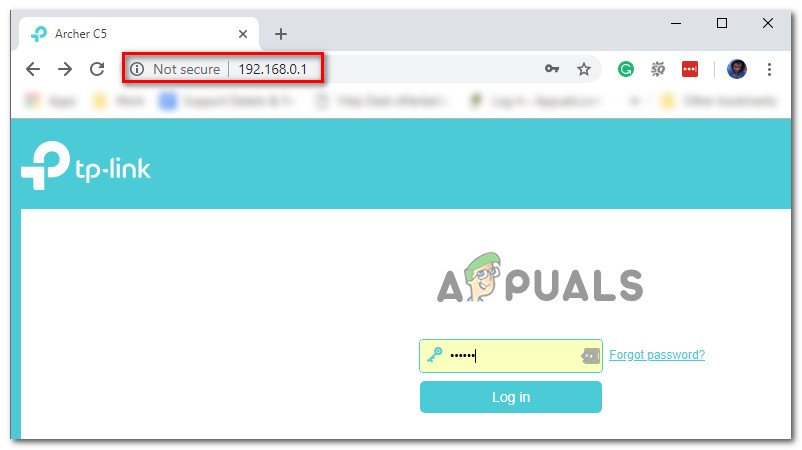
آپ کے روٹر کی ترتیبات تک رسائی حاصل کرنا
نوٹ: اگر ان میں سے کوئی بھی پتے آپ کے لئے کام نہیں کرتے ہیں تو ، اپنے راؤٹر کے ترتیبات کے مینو تک رسائی سے متعلق مخصوص اقدامات کے ل online آن لائن تلاش کریں۔
- اپنے روٹر کی ابتدائی لاگ ان اسکرین پر ، اگر آپ نے پہلے سے کوئی قائم کیا ہوا ہے تو اپنی مرضی کے مطابق سندیں داخل کریں۔ اگر یہ پہلا موقع ہے جب آپ اپنے راؤٹر کی ترتیبات کے مینو تک رسائی حاصل کررہے ہیں تو ، لاگ ان کے عمومی اسناد کو آزمائیں - منتظم بطور صارف اور 1234 بطور پاس ورڈ
نوٹ: عام اسناد کے حوالے سے زیادہ تر مینوفیکچروں کے مابین اتفاق رائے پایا جاتا ہے ، لیکن اگر یہ کام نہیں کرتے ہیں تو ، آپ جس راؤٹر ماڈل کو استعمال کررہے ہیں اس کے مطابق پہلے سے طے شدہ اسناد کے ل online آن لائن تلاش کریں۔ - ایک بار جب آپ آخر میں اپنی راؤٹر کی ترتیبات کے اندر داخل ہوجائیں تو ، ایڈوانس مینو کو تلاش کریں اور دیکھیں کہ کوئی مینیو نام ہے یا نہیں NAT فارورڈنگ یا اسی طرح کی. NAT فارورڈنگ مینو کے اندر ، آپ کو ایک آپشن ملنا چاہئے جس سے آپ UPnP کو اہل بنائیں گے۔ جب آپ اسے دیکھتے ہیں تو ، یقینی بنائیں کہ یہ فعال ہے ، پھر موجودہ ترتیب کو محفوظ کریں۔
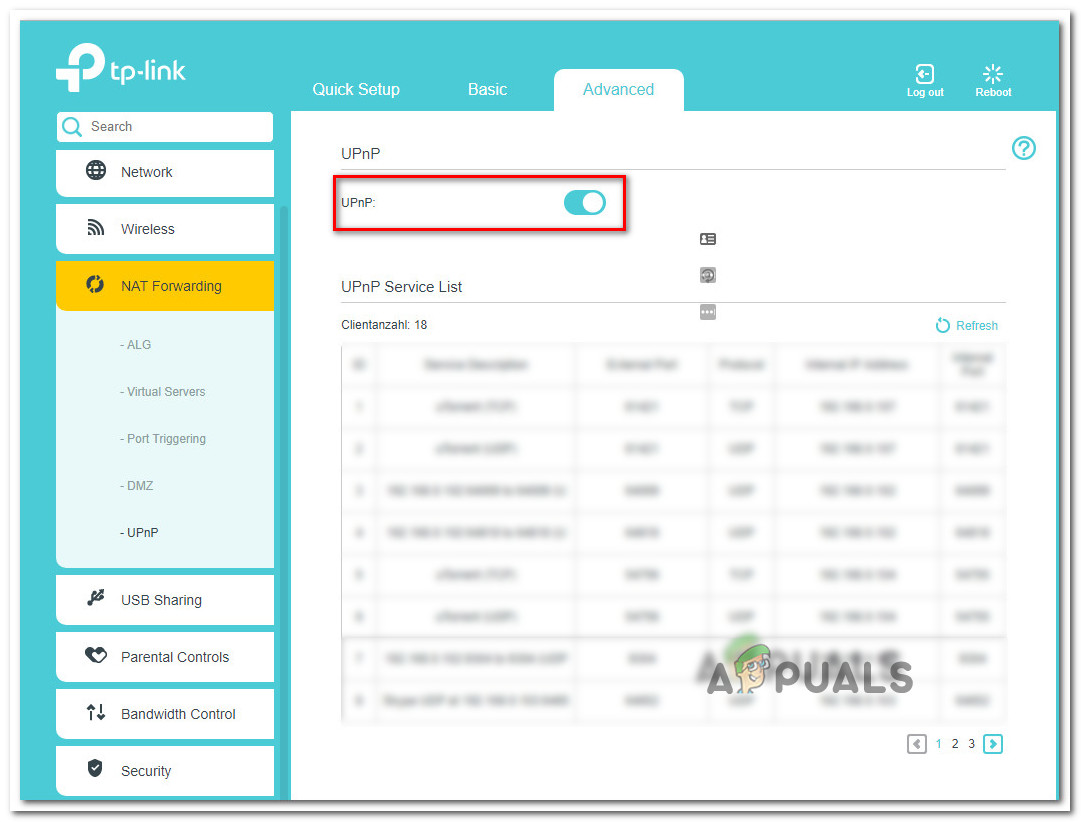
آپ کے راؤٹر کی ترتیبات سے UPnP کو فعال کرنا
- ایک بار جب آپ نے یہ یقینی کر لیا کہ یو پی این پی فعال ہے تو ، آپ اپنے کھیل میں کھیل رہے کھیل کے راؤٹر اور کنسول / پی سی دونوں کو دوبارہ شروع کریں اور دیکھیں کہ آیا آپ نے غلطی کو ٹھیک کرنے میں کامیابی سے کامیابی حاصل کی ہے۔
اگر یہ منظر نامہ قابل عمل نہ تھا یا آپ اپنی راؤٹر کی ترتیبات سے UPnP کو اہل نہیں کرسکتے ہیں تو ، ذیل میں اگلے ممکنہ حل پر جائیں۔
B. دستی طور پر اوور واچ کے ذریعہ استعمال شدہ بندرگاہوں کو آگے بڑھانا
- اپنے راؤٹر کی ترتیبات کے مینو تک رسائی حاصل کرنے کے لئے اوپر گائیڈ سے مرحلہ 1 اور مرحلہ 2 کی پیروی کریں۔
- اندر جانے کے بعد ، اس تک رسائی حاصل کریں اعلی درجے کی مینو اور ایک اختیار کے لئے تلاش کے لئے کہا جاتا ہے پورٹ فارورڈنگ یا اسی طرح کی.
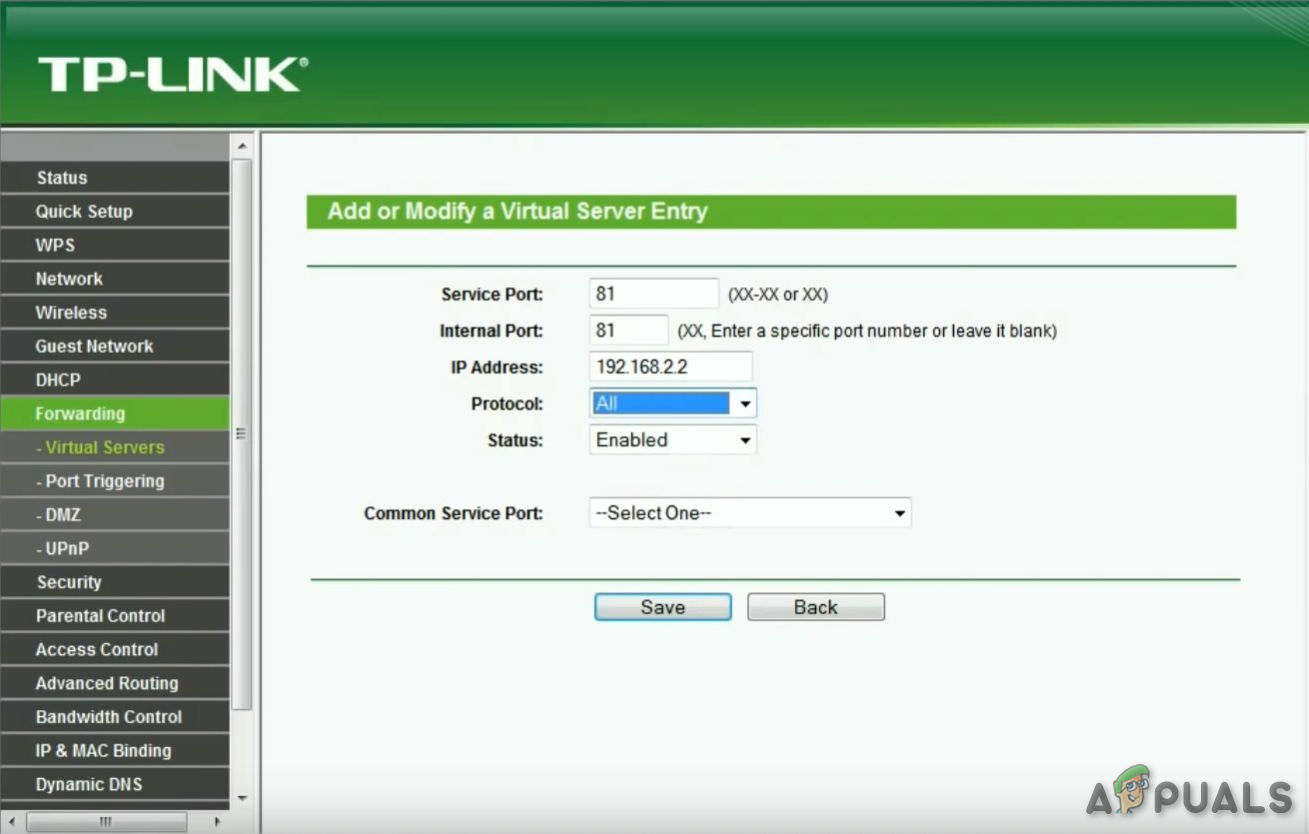
پورٹ فارورڈنگ
نوٹ: آپ کے روٹر مینوفیکچرر کے لحاظ سے ان اختیارات کے صحیح نام اور آپ کی نظر آنے والی اسکرینیں مختلف ہوں گی۔
- جب آپ کو مینو تلاش کرنے کے بعد آپ بندرگاہوں کو دستی طور پر آگے بھیج سکتے ہیں تو ، بندرگاہوں کو شامل کرنا شروع کریں جس کی ضرورت آپ کے انتخاب کے پلیٹ فارم پر منحصر ہے۔
اوور واچ - پلے اسٹیشن 4 ٹی سی پی: 1935 ، 3478-3480 یو ڈی پی: 3074 ، 3478-3479 اوور واچ - ایکس بکس ون ٹی سی پی: 3074 یو ڈی پی: 88 ، 500 ، 3074 ، 3544 ، 4500 اوور واچ - پی سی ٹی سی پی: 1119 ، 3724 ، 6113 یو ڈی پی: 5060 ، 5062 ، 6250 ، 3478-3479 ، 12000-64000
- ایک بار جب آپ نے کامیابی کے ساتھ مطلوبہ بندرگاہوں کو آگے بڑھا دیا تو ، اپنے روٹر اور آپ کے کمپیوٹر دونوں کو دوبارہ شروع کریں ، پھر دیکھیں کہ اب یہ مسئلہ حل ہوگیا ہے یا نہیں۔
اگر آپ ابھی بھی وہی غلطی والا کوڈ پائے ہوئے دیکھ رہے ہیں یا درآمد شدہ بندرگاہوں کو پہلے ہی آگے بھیج دیا گیا ہے تو ، ذیل میں اگلے ممکنہ حل پر جائیں۔
گوگل کے ڈی این ایس میں ہجرت کرنا
جیسا کہ یہ پتہ چلتا ہے ، ڈیفالٹ ڈی این ایس کے ساتھ عدم مطابقت بھی اس کی منظوری کے لئے ذمہ دار ہوسکتی ہے LC-202 خرابی۔ کچھ متاثرہ صارفین نے گوگل کے ذریعہ فراہم کردہ DNSs (ڈومین नेम سسٹم) میں منتقل ہوکر مسئلہ حل کرنے میں کامیاب ہوگئے ہیں اور ان کے بقول ، چونکہ انھوں نے ایسا کیا ، غلطی بالکل ہی رونما ہوگئی۔
لیکن یہ بات ذہن میں رکھیں کہ اگر آپ کسی غلطی کو پی سی ، ایکس بکس ون ، یا پلے اسٹیشن 4 پر دیکھ رہے ہیں تو اس پر انحصار کرتے ہوئے ، ڈیفالٹ ڈی این ایس کو گوگل کے مساویوں میں تبدیل کرنے کے عین مطابق اقدامات مختلف ہوں گے۔ اسی وجہ سے ہم نے 3 علیحدہ سب تیار کیا ہے۔ -گائڈز جو آپ کو دکھائیں گی کہ پی سی ، ایکس بکس ایک اور پی ایس 4 پر گوگل ڈی این ایس کو کیسے ترتیب دیا جائے۔
A. پی سی پر گوگل ڈی این ایس کا استعمال
- دبائیں ونڈوز کی + R کھلنا a رن ڈائلاگ باکس. اگلا ، ٹائپ کریں 'Ncpa.cpl' اور دبائیں داخل کریں کھولنے کے لئے نیٹ ورک کا رابطہ ونڈو
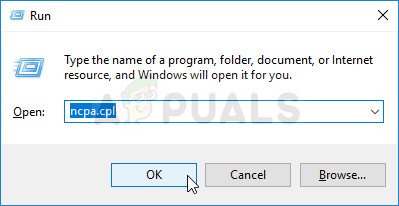
چلائیں ڈائیلاگ باکس میں اسے چلائیں
- ایک بار جب آپ اندر داخل ہوجائیں نیٹ ورک کا رابطہ ونڈو ، پر دائیں کلک کریں Wi-Fi (وائرلیس نیٹ ورک کنکشن) اور منتخب کریں پراپرٹیز اگر آپ وائرلیس کنکشن استعمال کررہے ہیں۔ اگر آپ وائرڈ کنکشن استعمال کررہے ہیں تو ، دائیں پر دبائیں ایتھرنیٹ (لوکل ایریا کنکشن) اس کے بجائے
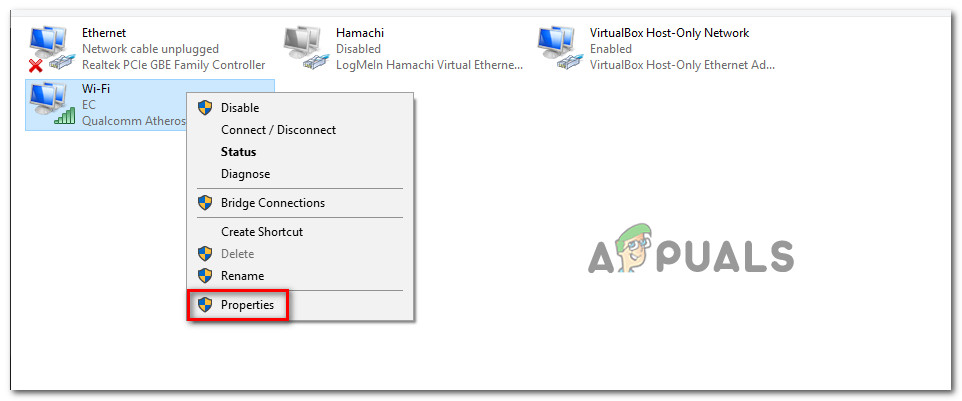
اپنے نیٹ ورک کی پراپرٹیز اسکرین کھولنا
- ایک بار جب آپ اندر داخل ہوجائیں وائی فائی یا ایتھرنیٹ پراپرٹیز اسکرین ، پر جائیں نیٹ ورکنگ ٹیب اور پھر پر جائیں یہ تعلق مندرجہ ذیل آئٹمز کا استعمال کرتا ہے سیکشن ایک بار جب آپ وہاں پہنچ گئے تو ، اس سے وابستہ باکس کو چیک کریں انٹرنیٹ پروٹوکول ورژن 4 (TCP / IPv4) اور پھر پر کلک کریں پراپرٹیز بٹن
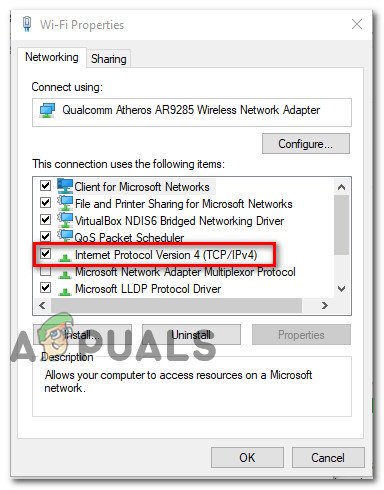
انٹرنیٹ پروٹوکول ورژن 4 کی ترتیبات تک رسائی حاصل کرنا
- ایک بار جب آپ اندر داخل ہوجائیں انٹرنیٹ پروٹوکول ورژن 4 (ٹی سی پی / آئی پی وی 4) پراپرٹیز اسکرین ، منتخب کریں عام ٹیب ، پھر وابستہ باکس کو چیک کریں درج ذیل DNS سرور پتہ استعمال کریں۔
- اگلا ، تبدیل کریں ڈیفنس سرور پریفرڈ ہوا اور متبادل DNS مندرجہ ذیل اقدار کے ساتھ سرور:
8.8.8.8 8.8.4.4
- ایک بار جب آپ کی ترتیبات میں ترمیم کرنے کا انتظام کریں ٹی سی پی / آئی پی وی 4 ، کے لئے ایک ہی کام کرتے ہیں TCP / IPv6 تک رسائی حاصل کرکے انٹرنیٹ پروٹوکول ورژن 6 مینو اور ترتیب پسندیدہ DNS سرور اور متبادل DNS سرور مندرجہ ذیل اقدار کی طرف:
2001: 4860: 4860 :: 8888 2001: 4860: 4860 :: 8844
- تبدیلیاں کرنے اور موجودہ کنفیگریشن کو بچانے کے بعد ، اپنے پی سی کو دوبارہ اسٹارٹ کریں ، اگلی اسٹارٹپ مکمل ہونے کے بعد اوورواچ کھولیں اور دیکھیں کہ آیا اب مسئلہ ٹھیک ہوگیا ہے۔
B. ایکس بکس ون پر گوگل ڈی این ایس کا استعمال
- اپنے ایکس بکس ون مینو کے مین ڈیش بورڈ سے ، گائیڈ مینو کو لانے کے ل your اپنے کنٹرولر پر ایکس بکس بٹن دبائیں۔ اندر جانے کے بعد ، اس تک رسائی حاصل کریں تمام ترتیبات مینو.
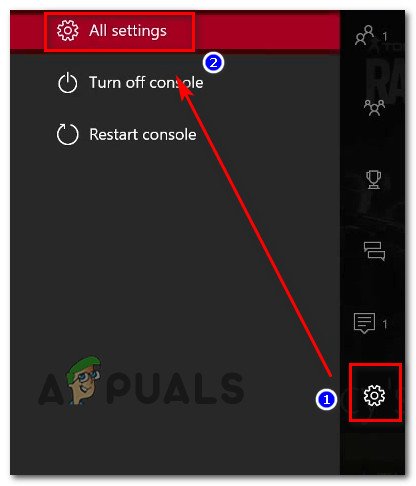
ایکس بکس ون پر ترتیبات کے مینو تک رسائی حاصل کرنا
- کے اندر ترتیبات مینو ، کے لئے دیکھو نیٹ ورک دائیں طرف عمودی مینو پر ٹیب ، پھر رسائی حاصل کریں اعلی درجے کی ترتیبات ذیلی مینو

نیٹ ورک مینو تک رسائی حاصل کرنا
- کے اندر نیٹ ورک آپ کا مینو ایکس بکس ون کنسول ، منتخب کریں اعلی درجے کی ترتیبات بائیں حصے سے
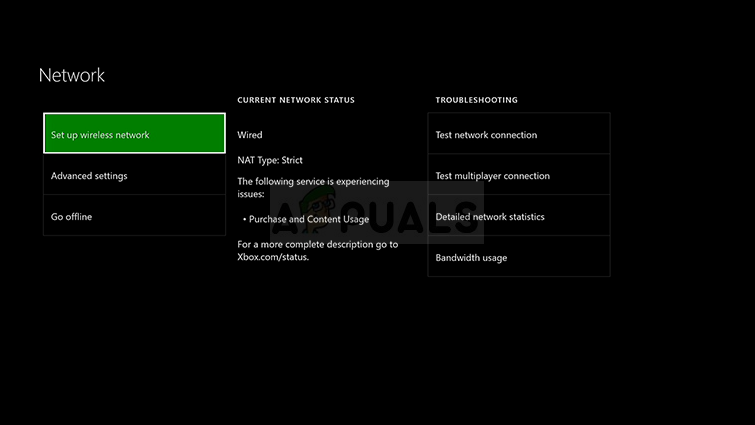
ایکس بکس ون جدید ترین نیٹ ورک کی ترتیبات
- کے اندر اعلی درجے کی ترتیبات مینو ، منتخب کریں DNS ترتیبات ، پھر منتخب کریں ہینڈ بک اگلے اشارہ پر
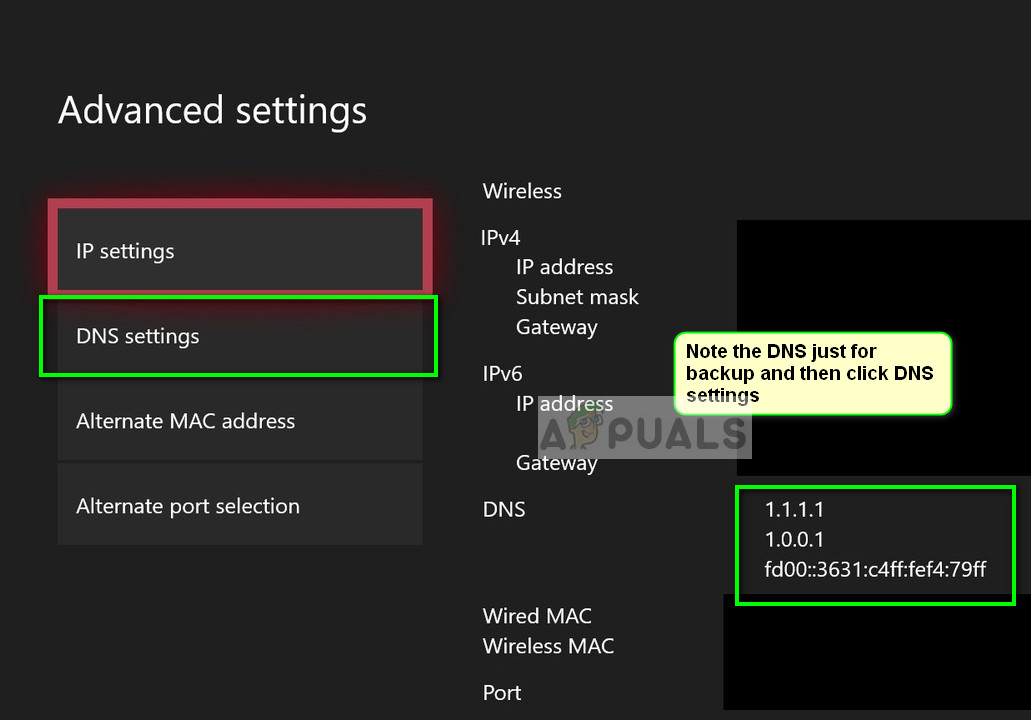
DNS ترتیبات - ایکس بکس
- اگلی سکرین پر ، ڈیفالٹ کو تبدیل کریں DNS اقدار مندرجہ ذیل پر:
بنیادی DNS: 8.8.8.8 سیکنڈری ڈی این ایس: 8.8.4.4
نوٹ: اگر آپ IPV6 استعمال کرنا چاہتے ہیں تو ، اس کے بجائے ان اقدار کو استعمال کریں:
بنیادی DNS: 208.67.222.222 سیکنڈری ڈی این ایس: 208.67.220.220
- تبدیلیوں کو محفوظ کریں ، اپنا کنسول دوبارہ شروع کریں اور دیکھیں کہ آیا اب مسئلہ حل ہوچکا ہے۔
C. پلے اسٹیشن 4 پر گوگل ڈی این ایس کا استعمال کرنا
- اپنے PS4 کنسول کے مین ڈیش بورڈ سے ، پر جائیں ترتیبات آئیکن اور مینو تک رسائی حاصل کرنے کے لئے X دبائیں۔
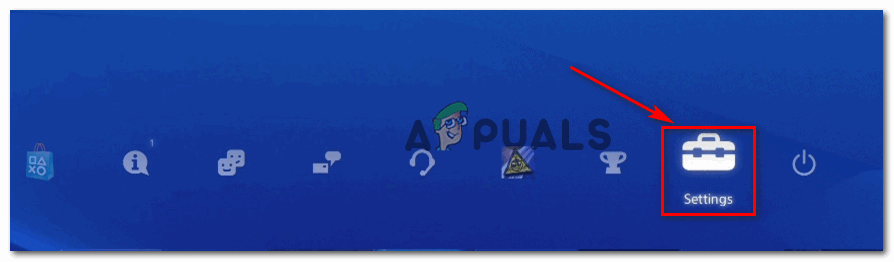
PS4 پر ترتیبات کے مینو تک رسائی حاصل کرنا
- کے اندر ترتیبات مینو ، پر جائیں ترتیبات> نیٹ ورک اور پھر منتخب کریں انٹرنیٹ کنکشن مرتب کریں دستیاب اختیارات کی فہرست سے۔
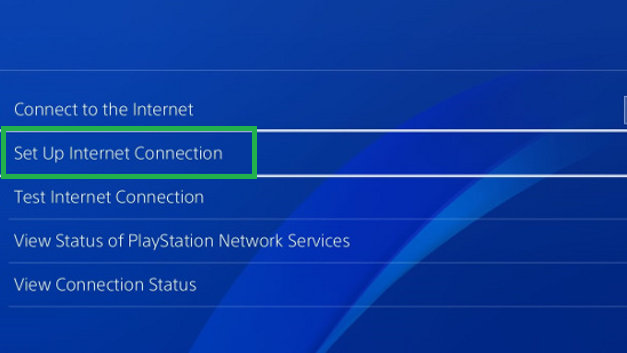
سیٹ اپ انٹرنیٹ کنکشن آپشن پر کلک کرنا
- اگلی سکرین پر ، وائی فائی یا LAN کا انتخاب کریں ، اس بات پر منحصر ہے کہ اگر آپ فی الحال وائرلیس یا وائرڈ (ایتھرنیٹ) نیٹ ورک سے جڑے ہوئے ہیں۔
- اگلا ، منتخب کریں اپنی مرضی کے مطابق اختیارات کی فہرست سے اور منتخب کریں خودکار جب آپ سے اپنے بارے میں پوچھا جائے IP پتہ .
- جب سیٹ کرنے کو کہا گیا DHCP میزبان کا نام ، کا انتخاب کریں بتائیں نہیں .
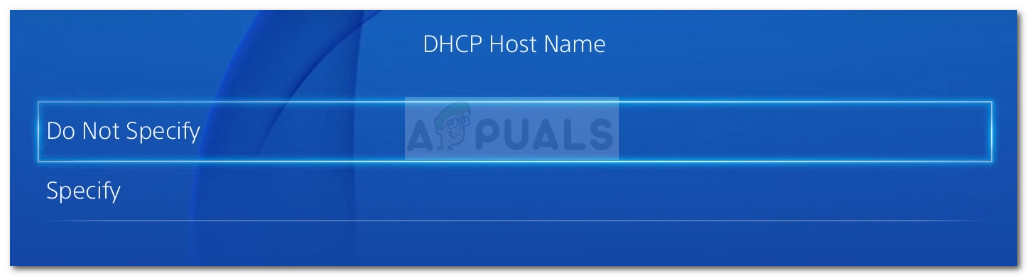
DHCP میزبان کا نام
- ایک بار جب آپ آخر کار پہنچیں DNS ترتیبات ، ان پر سیٹ کریں ہینڈ بک۔ اس کے بعد ، سیٹ کریں پرائمری ڈی این ایس کرنے کے لئے 8.8.8.8 اور سیکنڈری ڈی این ایس کرنے کے لئے 8.8.4.4 .
نوٹ: اگر آپ استعمال کرنا چاہتے ہیں گوگل ڈی این ایس کے لئے IPV6 ، اس کے بجائے درج ذیل اقدار کا استعمال کریں:پرائمری ڈی این ایس - 208.67.222.222 سیکنڈری ڈی این ایس - 208.67.220.220
- تبدیلیاں محفوظ کریں ، اپنے PS4 کنسول کو دوبارہ اسٹارٹ کریں ، اور دیکھیں کہ اگلے کمپیوٹر اسٹارٹ اپ پر مسئلہ فکس ہوا ہے یا نہیں۔
اگر آپ پہلے سے طے شدہ DNS میں ترمیم کرنے کے بعد بھی یہی مسئلہ ہورہا ہے تو ، ذیل میں اگلے ممکنہ حل پر جائیں۔
فائر وال کی ترتیبات میں وائٹ لسٹنگ اوورواچ (صرف پی سی)
جیسا کہ پتہ چلتا ہے ، آپ کی حفاظتی ترتیبات پر انحصار کرتے ہوئے کہ آپ کا اینٹی وائرس فی الحال تشکیل دیا گیا ہے ، اس غلطی کو ایک اوور پروٹیکٹو اے وی سوٹ کے ذریعہ سہولت فراہم کی جاسکتی ہے جو آپ کے کمپیوٹر اور گیم کے سرور کے مابین روابط کو روکتا ہے۔
اگر یہ منظر نامہ قابل اطلاق ہے تو ، آپ کو اوور واٹ ایگزیکیوٹیبل وائٹ لسٹ کرکے اس مسئلے کو حل کرنے کے قابل ہونا چاہئے تاکہ یہ یقینی بنایا جاسکے کہ آپ کا سیکیورٹی سویٹ اس میں مداخلت نہیں کررہا ہے۔ متعدد متاثرہ صارفین نے تصدیق کی ہے کہ LC-202 خرابی ان پر عمل درآمد کے اہم اوورواچ کو وائٹ لسٹ کرنے کے بعد حل کردیا گیا Battle.net لانچر ونڈوز ڈیفنڈر میں۔
نوٹ: ذیل میں دی گئی ہدایات آپ کو دکھائے گی کہ ونڈوز ڈیفنڈر سے اوورواچ + بٹ نیٹ ڈاٹ وائٹ لسٹ کیسے کریں۔ اگر آپ کسی تھرڈ پارٹی سویٹ کا استعمال کررہے ہیں تو ، کھیل کو استثناء کی فہرست میں شامل کرنے سے متعلق مخصوص اقدامات کے ل online آن لائن تلاش کریں یا اسے مکمل طور پر ان انسٹال کرنے سے متعلق ہدایات کے لئے نیچے دی گئی اگلی ہدایت نامہ پر عمل کریں۔
- دبائیں ونڈوز کی + R کھلنا a رن ڈائلاگ باکس. اگلا ، ٹائپ کریں ‘کنٹرول فائر وال سی پی ایل’ کلاسیکی کو کھولنے کے لئے ونڈوز فائر وال انٹرفیس .
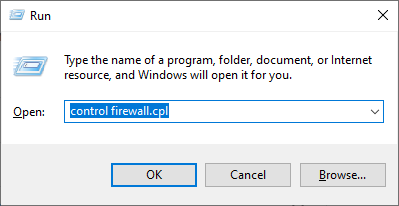
ونڈوز ڈیفنڈر فائر وال تک رسائی حاصل کرنا
- ایک بار جب آپ ونڈوز ڈیفنڈر فائر وال کے مین مینو میں داخل ہوجائیں تو ، پر کلک کریں ونڈوز ڈیفنڈر فائر وال کے ذریعے کسی ایپ یا خصوصیت کی اجازت دیں بائیں طرف کے مینو سے
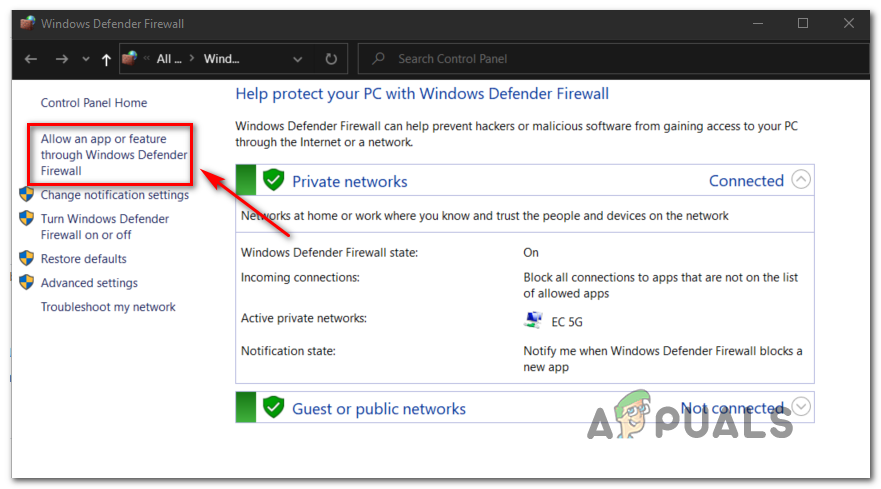
ونڈوز ڈیفنڈر کے توسط سے کسی ایپ یا خصوصیت کی اجازت دینا
- کے اندر اجازت دی ایپس مینو ، پر کلک کریں سیٹنگ کو تبدیل کریں بٹن ، پھر کلک کریں جی ہاں میں UAC (صارف اکاؤنٹ کنٹرول) فوری طور پر.
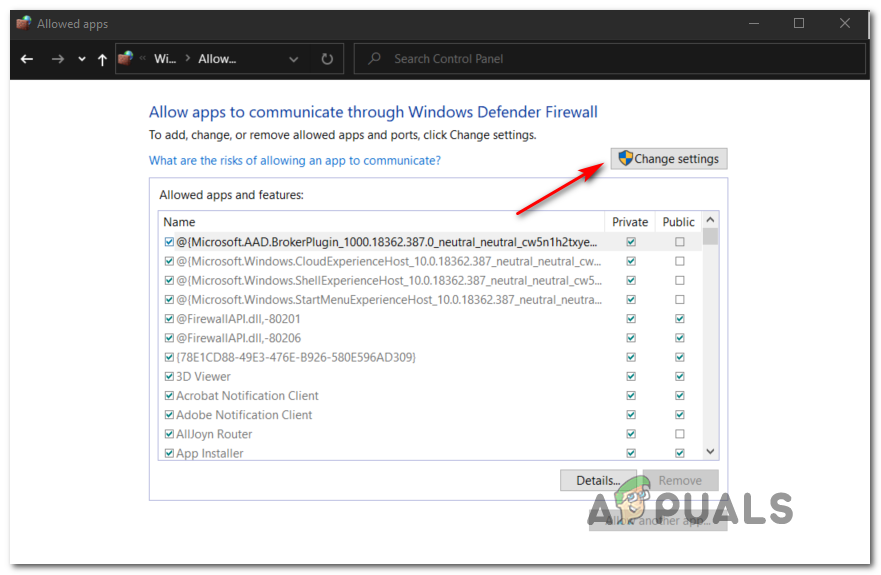
ونڈوز فائر وال میں اجازت شدہ اشیا کی ترتیبات کو تبدیل کرنا
- ایک بار جب آپ کو مکمل رسائی حاصل ہوجائے تو ، اجازت دی گئی اشیاء کی فہرست میں نیچے سکرول کریں اور دیکھیں کہ آیا overwatch اور Battle.net دونوں کی سرشار اندراجات ہیں۔ اگر آپ ان کو تلاش کرنے کا انتظام کرتے ہیں تو ، اس بات کو یقینی بنائیں کہ دونوں خانے (نجی اور عوامی) جانچ پڑتال کی جاتی ہے ، پھر کلک کریں ٹھیک ہے تبدیلیوں کو بچانے کے لئے.
نوٹ: اس معاملے میں کوئی اندراجات نہیں ہیں overwatch اور بی اے t tle.net اس فہرست میں ، ان پر کلک کرکے دستی طور پر شامل کریں ایک اور ایپ کی اجازت دیں اور پر کلک کریں براؤز کریں بٹن اگلا ، قابل عمل کھیل کے مقام پر جائیں اور دستی طور پر ہر اندراج کو شامل کریں۔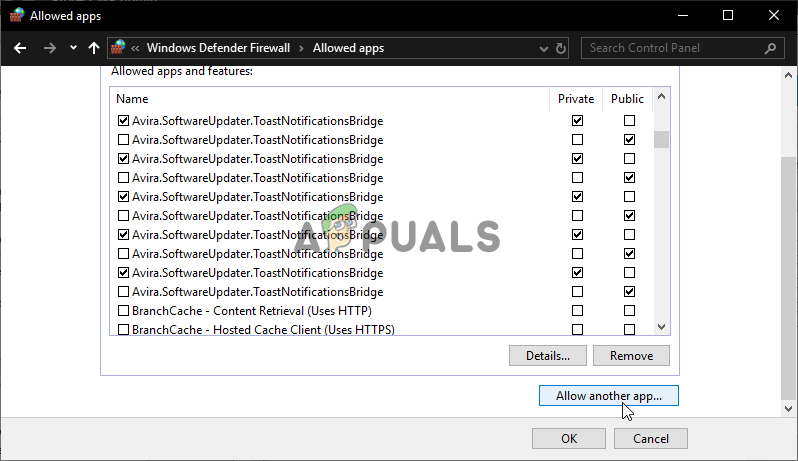
ایک اور ایپ کی اجازت دیں
- ایک بار جب اوور واچ کا اہم اجراء کنندہ اور گیم کا لانچر دونوں (Battle.net) ونڈوز فائر وال میں وائٹ لسٹ میں شامل ہیں ، اپنے کمپیوٹر کو دوبارہ اسٹارٹ کریں اور دیکھیں کہ اگلے کمپیوٹر اسٹارٹ اپ پر مسئلہ فکس ہوا ہے یا نہیں۔
اگر آپ کسی تھرڈ پارٹی سوٹ کا استعمال کررہے ہیں یا پھر وائٹ لسٹ میں کوئی فرق نہیں پڑتا ہے تو ، ذیل میں اگلے ممکنہ فکس پر جائیں۔
اوور پروٹیکٹو فائروال (صرف پی سی) کو ان انسٹال کرنا
اگر آپ کسی تیسری پارٹی کے اے وی سوٹ کو استعمال کررہے ہیں اور سفید فام فہرست میں مختلف وجوہات کی بنا پر کام نہیں کیا ہے ، تو یہ یقینی بنانا کہ آپ کسی طرح کی مداخلت نہیں کررہے ہیں اس کا سب سے موثر طریقہ یہ ہے کہ صرف اینٹی وائرس کو مکمل طور پر ان انسٹال کریں۔
اگر LC-202 خرابی یہ کام آپ کے کرنے کے بعد بھی جاری ہے ، آپ اے وی سوٹ کو بحفاظت انسٹال کرسکتے ہیں کیونکہ آپ نے اسے ممکنہ مجرم کی فہرست سے کامیابی کے ساتھ ختم کردیا ہے۔
ضرورت سے زیادہ غیر محفوظ فائر وال کو انسٹال کرنے کے بارے میں ایک فوری ہدایت نامہ یہ ہے:
- دبائیں ونڈوز کی + R کھولنا a رن ڈائلاگ باکس. اگلا ، ٹائپ کریں ‘appwiz.cpl’ ٹیکسٹ باکس کے اندر اور دبائیں داخل کریں کھولنے کے لئے پروگرام اور فائلیں مینو.
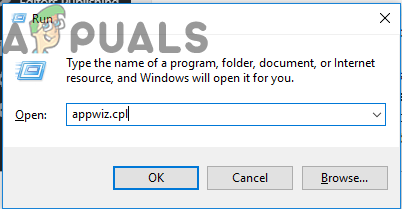
رن پرامپٹ میں 'appwiz.cpl' ٹائپ کرنا
- ایک بار جب آپ آخر کار اندر ہوجائیں پروگرام اور خصوصیات مینو ، انسٹال کردہ ایپلیکیشنز کی فہرست کے نیچے سکرول کریں اور تیسری پارٹی اے وی سوٹ کا پتہ لگائیں جس کو آپ انسٹال کرنا چاہتے ہیں۔ اس عمل کو شروع کرنے کے لئے ، جس پروگرام سے آپ چھٹکارا چاہتے ہیں اس پر دائیں کلک کریں اور پر کلک کریں انسٹال کریں نئے شائع شدہ سیاق و سباق کے مینو سے۔
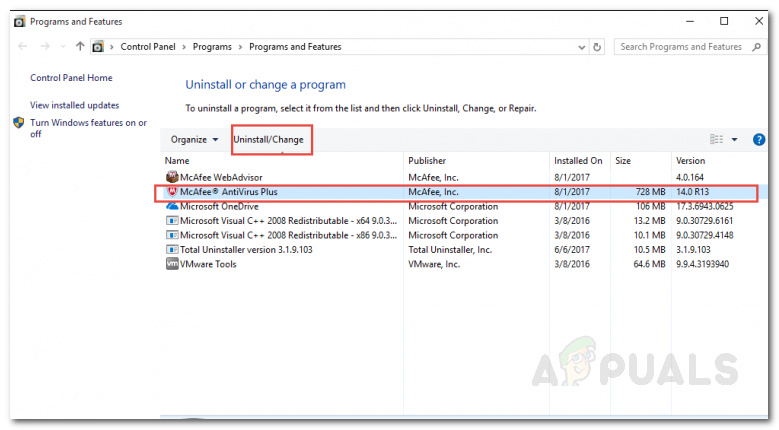
تیسری پارٹی اینٹی وائرس سویٹ ان انسٹال کر رہا ہے
- اگلی سکرین پر ، ان انسٹالیشن کو مکمل کرنے کے لئے آن اسکرین ہدایات پر عمل کریں ، پھر اپنے کمپیوٹر کو دوبارہ اسٹارٹ کریں۔
- ایک بار جب آپ نے کامیابی سے اپنا تیسرا فریق سوئٹ ختم کر دیا ہے تو ، ایک بار پھر اوور واچ کو لانچ کریں اور دیکھیں کہ مسئلہ ابھی بھی موجود ہے۔
اگر آپ کو کسی قونصل میں پریشانی کا سامنا کرنا پڑتا ہے تو ، اس منظر نامے کا اطلاق نہیں ہوسکتا ہے ، ذیل میں اگلے طریقہ پر عمل کریں۔
کھیل کو دوبارہ انسٹال کرنا (صرف کنسول)
جیسا کہ یہ پتہ چلتا ہے ، بہت سے متاثرہ صارفین جن کا ہم سامنا کر رہے ہیں LC-202 خرابی کنسول پر اس بات کی تصدیق ہوگئی ہے کہ انہوں نے ایکس بکس ون یا پی ایس 4 پر اوورواچ کو دوبارہ انسٹال کرنے کے بعد اس مسئلے کا ہونا بند ہوگیا۔
یقینا، ، اس کنسول پر منحصر ہے کہ آپ اس مسئلے کا سامنا کر رہے ہیں اس کے اقدامات مختلف ہیں۔ اس کی وجہ سے ، ہم نے دو مختلف ذیلی گائیڈز اکٹھے کیے ہیں - ایک PS4 کے لئے اور ایک ایکس بکس ون کے لئے۔ اپنی پسند کی کنسول کے لئے قابل اطلاق ایک کی پیروی کریں۔
A. ایکس بکس ون پر دوبارہ انسٹال کرنا
- اپنے کنسول کے مین ڈیش بورڈ پر ، اپنے کنٹرولر پر ایکس بٹن بٹن دبائیں ، پھر نیویگیٹ کیلئے گائیڈ مینو کا استعمال کریں۔ میرے کھیل اور ایپس مینو۔
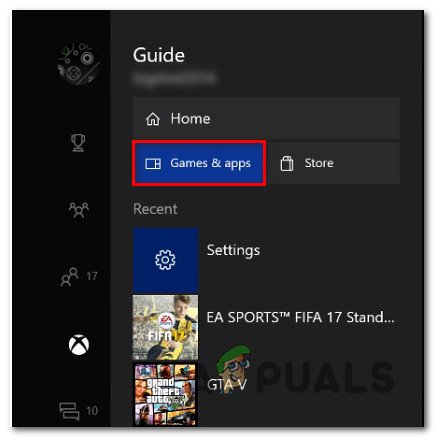
گیم اور ایپس کے مینو تک رسائی حاصل کرنا
- کے اندر گیم اور ایپس مینو ، انسٹال کردہ ایپلی کیشنز کی فہرست کے ذریعے نیچے سکرول اور تلاش کریں overwatch.
- اگلا ، اوور واچ کو منتخب کریں اور منتخب کرنے کے لئے اسٹارٹ بٹن دبائیں کھیل کا انتظام کریں نئے شائع شدہ سیاق و سباق کے مینو سے۔
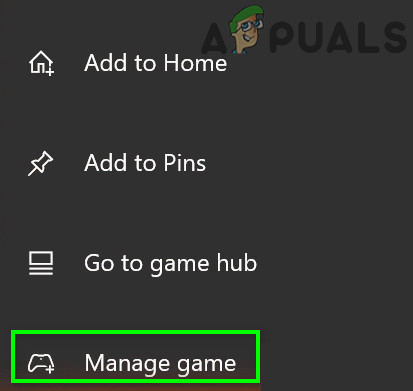
اوور واچ کھیل کا نظم کریں
- اگلے مینو میں پہنچنے کے بعد ، منتخب کریں سب ان انسٹال کریں اور اسکرین ہدایات پر عمل کریں تاکہ یہ یقینی بنایا جاسکے کہ آپ ہر ایڈ آن اور انسٹال کردہ اپ ڈیٹ کے ساتھ ساتھ بیس گیم دونوں انسٹال کر رہے ہیں۔
نوٹ: یاد رکھیں کہ یہ آپریشن آپ کے محفوظ کردہ کھیلوں کو متاثر نہیں کرے گا۔ - ان انسٹالیشن مکمل ہونے کے بعد ، اپنے کنسول کو دوبارہ چلائیں ، پھر آگے بڑھیں اور شروع سے اوورواچ کو دوبارہ انسٹال کریں۔
- جب انسٹالیشن مکمل ہوجائے تو ، اوور واچ کو دوبارہ لانچ کریں اور دیکھیں کہ آیا اب پریشانی ٹھیک ہوگئی ہے۔
B. PS4 پر دوبارہ انسٹال کرنا
- اپنے PS4 کے مین ڈیش بورڈ مینو سے ، رسائی حاصل کریں کتب خانہ مینو.
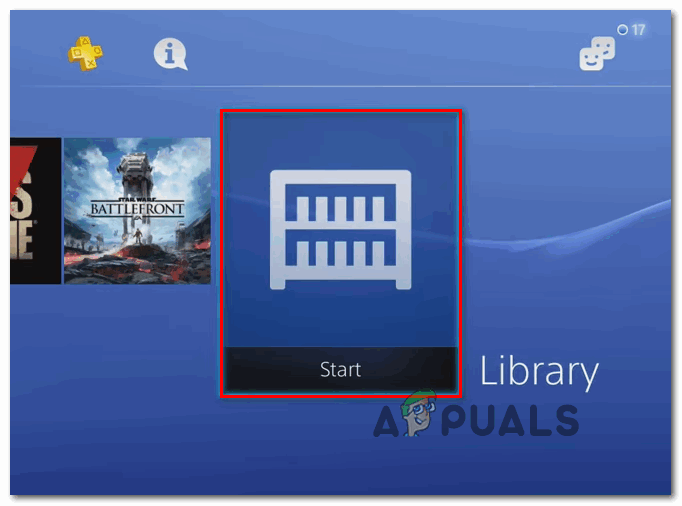
اپنے PS4 پر لائبریری مینو تک رسائی حاصل کرنا
- اگلے مینو میں سے ، منتخب کریں کھیل (اسکرین کے بائیں طرف سے) ، پھر دائیں ہاتھ والے حصے میں جائیں ، اوور واچ سے وابستہ اندراج کو تلاش کریں اور دبائیں اختیارات اپنے کنٹرولر پر بٹن
اگلا ، منتخب کریں حذف کریں نئے شائع شدہ سیاق و سباق کے مینو میں سے آپشن۔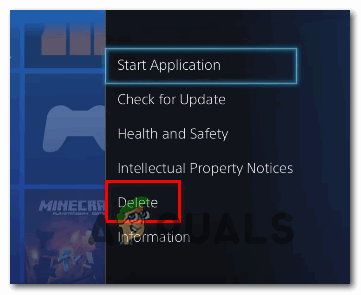
PS4 پر سیاق و سباق کے مینو کے ذریعے گیم ہٹانا
- ایک بار ان انسٹالیشن مکمل ہونے کے بعد ، اپنے کنسول کو دوبارہ چلائیں ، پھر اگلی شروعات مکمل ہونے کے بعد دوبارہ انسٹال کریں۔
- ایک بار پھر اپنی لائبریری تک رسائی حاصل کریں ، دوبارہ ڈاؤن لوڈ کریں اور ایک بار پھر اوور واچ کو انسٹال کریں اور دیکھیں کہ کیا اب یہ مسئلہ ٹھیک ہوگیا ہے۔